mac电脑系统u盘怎么做
苹果电脑从U盘启动步骤如下:1、首先制作好uefi u盘启动盘,在苹果mac笔记本usb接口上插入U盘,然后在开机或重启过程中长按Option键;2、之后会启动进入启动菜单选择界面,会出现如下图所示的U盘图标,按方向键移动到EFI Boot这个图标,按Enter键即可从U盘启动。
Mac电脑系统,优盘怎么做,建议登陆u盘的官方网站。
Mac电脑系统,优盘怎么做,建议登陆u盘的官方网站。

mac怎么制作u盘启动盘
方法/步骤: 1.你的U盘在Mac上必须可写: 同样的U盘,在Windows下可读写,大部分情况下,在M...2.打开磁盘工具之后,找到自己的U盘,选择抹掉。抹掉在Windows系统中就是所谓的...3.从苹果商店下载最新的macOS系统。 需要注意的是,要下载 High Sierra ...4.对U盘重新命名 这一步虽然不是必须的,但是这里重命名之后,后续的步骤就什么都不用改,... 5.打开终端,根据你下载的系统版本,选择不同的命令,粘贴在终端并按回车
您好,方法 你的U盘在Mac上必须可写:同样的U盘,在Windows下可读写,大部分情况下,在Mac上不行的。因为底层的文件系统不一样。如果你的U盘插在Mac上无法写入的话,那么使用此盘工具对U盘格式化一下就好了。制作U盘引导安装器,U盘是迟早要格式化的。如果是可写的,在制作过程中,系统会自动帮你擦出所有数据。如果不可写,让他变成可写的是必须的。格式化,首先打开磁盘工具。此盘工具位于启动台-其他 里面,或者直接使用聚焦搜索 磁盘工具就可以了。打开磁盘工具之后,找到自己的U盘,选择抹掉。抹掉在Windows系统中就是所谓的格式化。抹掉会抹掉你所有的数据,所以如果你有重要资料,最好先做好备份。等做完引导盘之后,再把东西复制回来是不影响 U盘作为引导盘使用的。关于格式的选择,建议选择 exFat ,这个格式,Mac和Windows应该都是支持的,而MacOS扩展是Mac支持的格式,也是可以的。从苹果商店下载最新的macOS系统。需要注意的是,要下载 High Sierra 以用于可引导安装器,请务必通过当前运行 High Sierra、Sierra 10.12.5 或更高版本或者 El Capitan 10.11.6 的 Mac 进行下载。下载完成之后,macOS 安装器会自动打开,打开后,要选择退出,而不是继续安装。对U盘重新命名这一步虽然不是必须的,但是这里重命名之后,后续的步骤就什么都不用改,方便的很。所以还是强烈建议重命名。重命名有多种方法,既可以在刚才的抹掉界面重命名,又可以在finder中找到它,右键重命名。命名为: MyVolume后续将会使用到这个名字。如果你没有重命名,那么后面见到 这个词 全部替换为你的U盘名字即可。打开终端,根据你下载的系统版本,选择不同的命令,粘贴在终端并按回车。如图,我下载的是最新的High Sierra,所以我使用的是第一行命名。High Sierra:sudo /Applications/Install macOS High Sierra.app/Contents/Resources/createinstallmedia --volume /Volumes/MyVolume --applicationpath /Applications/Install macOS High Sierra.appSierra:sudo /Applications/Install macOS Sierra.app/Contents/Resources/createinstallmedia --volume /Volumes/MyVolume --applicationpath /Applications/Install macOS Sierra.appEl Capitan:sudo /Applications/Install OS X El Capitan.app/Contents/Resources/createinstallmedia --volume /Volumes/MyVolume --applicationpath /Applications/Install OS X El Capitan.appYosemite:sudo /Applications/Install OS X Yosemite.app/Contents/Resources/createinstallmedia --volume /Volumes/MyVolume --applicationpath /Applications/Install OS X Yosemite.appMavericks:sudo /Applications/Install OS X Mavericks.app/Contents/Resources/createinstallmedia --volume /Volumes/MyVolume --applicationpath /Applications/Install OS X Mavericks.app 根据提示,输入密码,以及 Y 确认抹掉,然后等待完成即可。
您好,方法 你的U盘在Mac上必须可写:同样的U盘,在Windows下可读写,大部分情况下,在Mac上不行的。因为底层的文件系统不一样。如果你的U盘插在Mac上无法写入的话,那么使用此盘工具对U盘格式化一下就好了。制作U盘引导安装器,U盘是迟早要格式化的。如果是可写的,在制作过程中,系统会自动帮你擦出所有数据。如果不可写,让他变成可写的是必须的。格式化,首先打开磁盘工具。此盘工具位于启动台-其他 里面,或者直接使用聚焦搜索 磁盘工具就可以了。打开磁盘工具之后,找到自己的U盘,选择抹掉。抹掉在Windows系统中就是所谓的格式化。抹掉会抹掉你所有的数据,所以如果你有重要资料,最好先做好备份。等做完引导盘之后,再把东西复制回来是不影响 U盘作为引导盘使用的。关于格式的选择,建议选择 exFat ,这个格式,Mac和Windows应该都是支持的,而MacOS扩展是Mac支持的格式,也是可以的。从苹果商店下载最新的macOS系统。需要注意的是,要下载 High Sierra 以用于可引导安装器,请务必通过当前运行 High Sierra、Sierra 10.12.5 或更高版本或者 El Capitan 10.11.6 的 Mac 进行下载。下载完成之后,macOS 安装器会自动打开,打开后,要选择退出,而不是继续安装。对U盘重新命名这一步虽然不是必须的,但是这里重命名之后,后续的步骤就什么都不用改,方便的很。所以还是强烈建议重命名。重命名有多种方法,既可以在刚才的抹掉界面重命名,又可以在finder中找到它,右键重命名。命名为: MyVolume后续将会使用到这个名字。如果你没有重命名,那么后面见到 这个词 全部替换为你的U盘名字即可。打开终端,根据你下载的系统版本,选择不同的命令,粘贴在终端并按回车。如图,我下载的是最新的High Sierra,所以我使用的是第一行命名。High Sierra:sudo /Applications/Install macOS High Sierra.app/Contents/Resources/createinstallmedia --volume /Volumes/MyVolume --applicationpath /Applications/Install macOS High Sierra.appSierra:sudo /Applications/Install macOS Sierra.app/Contents/Resources/createinstallmedia --volume /Volumes/MyVolume --applicationpath /Applications/Install macOS Sierra.appEl Capitan:sudo /Applications/Install OS X El Capitan.app/Contents/Resources/createinstallmedia --volume /Volumes/MyVolume --applicationpath /Applications/Install OS X El Capitan.appYosemite:sudo /Applications/Install OS X Yosemite.app/Contents/Resources/createinstallmedia --volume /Volumes/MyVolume --applicationpath /Applications/Install OS X Yosemite.appMavericks:sudo /Applications/Install OS X Mavericks.app/Contents/Resources/createinstallmedia --volume /Volumes/MyVolume --applicationpath /Applications/Install OS X Mavericks.app 根据提示,输入密码,以及 Y 确认抹掉,然后等待完成即可。

如何把苹果系统中的winghost复制到启动U盘中
将U盘格式化下,格式化成MAC格式,就可以在苹果电脑上将WINDOWS盘上的文件拷到U盘上了。

请问如何将Mac OS启动u盘复制到另一个u盘?
这样的情况,应该是不可以复制的,u盘安装的系统镜像可以复制,但是制作的系统盘不能复制,需要重新制作u盘才可以的
使用电脑和手机连接一下然后转换一下
使用电脑和手机连接一下然后转换一下
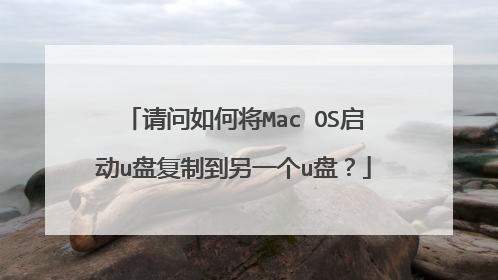
怎样在苹果电脑上把文件传到u盘?
具体方法如下:1、点击 Launchpad - 其他 – Automator,然后在右上角的状态栏中点击文件 - 新建,然后选择“工作流程”;2、点击窗口左侧的操作 - 资源库 - 文件和文件夹,并且将“获得指定的 Finder 项目”拖入右边的空白位置;3、在“操作 - 资源库 - 文件和文件夹”的路径中将“拷贝 Finder 项目”拖入右侧窗口,根据自己的情况多次拖入。并一一设定好位置,比如桌面、下载、文稿等等一切 Finder 能打开的位置;4、将需要拷贝的文件或文件夹(一个或多个)拖进“获得指定的 Finder 项目”里,然后点击右上角的“运行”按钮。下方的“日志“窗口中显示工作流程已完成即表示操作成功;5、将“获得指定的 Finder 项目”窗口中的文件或文件夹移除,然后在右上角的状态栏中点击文件 – 存储。命名之后选择存储位置,比如桌面等等,保存之后退出 Automator,下一次我们可以直接双击该文件即可在 Automator 中快速打开。
苹果电脑上的文件,如果想传到U盘,你只需要把U盘插到苹果电脑上,电脑读取到U盘之后,你可以选择文件,点击右键复制,然后粘贴到U盘里,或者是点击文件发送到U盘里都可以。
苹果电脑上的文件,如果想传到U盘,你只需要把U盘插到苹果电脑上,电脑读取到U盘之后,你可以选择文件,点击右键复制,然后粘贴到U盘里,或者是点击文件发送到U盘里都可以。

